品牌型号:HP Laptop 15
软件版本:SPSS Statistics27
系统:Windows 10
在SPSS数据编辑器中,变量赋值是数据处理的基本步骤之一,它是给变量赋予特定数值的过程,有朋友会问,在SPSS中必须是手动对变量进行赋值吗,其实不然,今天本文就带大家了解一下SPSS变量赋值是必须手动赋值么,SPSS变量赋值表怎么导出的相关内容。
一、SPSS变量赋值是必须手动赋值么
在SPSS中并非只有手动赋值这一种模式,除了手动赋值之外,我们还可以利用【计算变量】功能来进行自动赋值,下面将通过通过一组数据带大家了解如何通过计算变量进行赋值。
1、将数据录入至SPSS中后,点击工具栏上的【转换】按钮,在下拉菜单中选择【计算变量】,弹出计算变量面板。
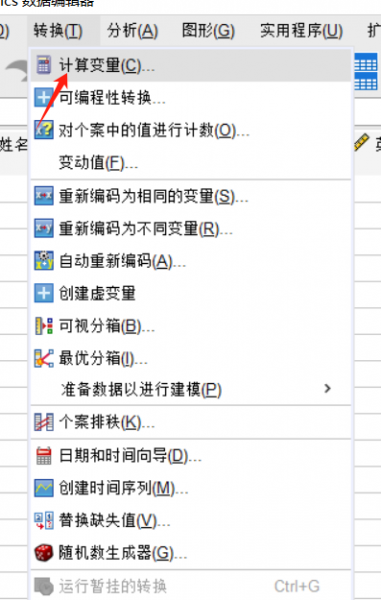
2、如图2所示,在【目标变量】框中输入我们想要创建新变量的名称。例如在本数据中,我们想要计算学生成绩的总分,所以在这里输入的是【总分】,特别提示,我们在这个变量框中输入的名称,要符合SPSS的变量命名规则,除了【_】之外,不能包含其他特殊字符,而且也不能用数字开头。然后在数字表达式框中输入公式,因为我们是要计算总分,所以将语文成绩、数学成绩、英语成绩这三个变量加起来即可。
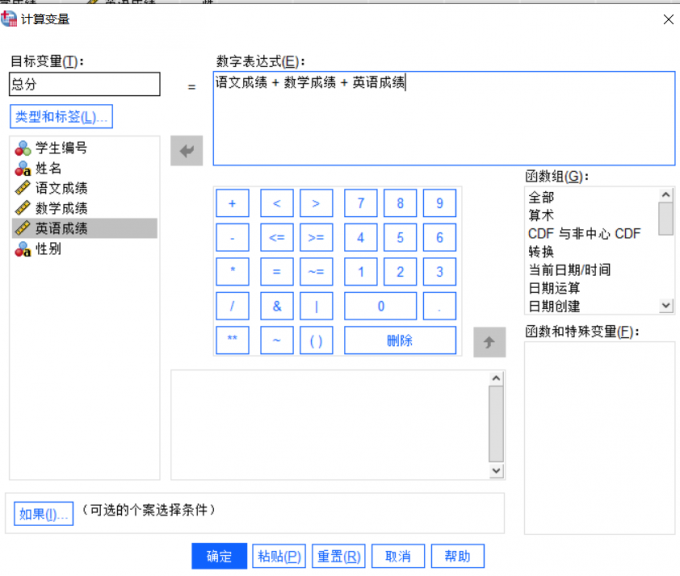
3、如果我们想要计算【平均分】,在目标变量框中输入平均分,可以在表达式框中输入(语文成绩+数学成绩+英语成绩)/3,具体如下图所示。
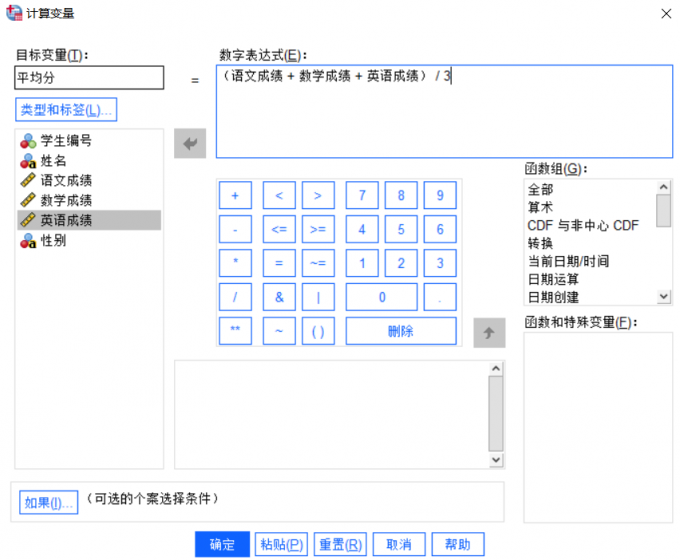
4、输入好表达式之后,点击【确定】按钮,SPSS会根据我们设置的表达式自动计算,并为新变量赋值,最后我们在SPSS数据视图界面的最后一列可以看到新变量,这就是通过SPSS进行变量自动赋值的全部操作过程。
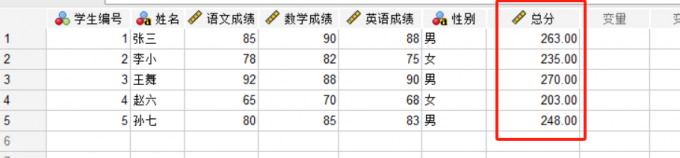
二、SPSS变量赋值表怎么导出
以下是关于如何在SPSS中导出变量赋值表的具体操作步骤:
1、点击SPSS菜单栏中的【文件】-【导出】按钮,我们可以看到在SPSS数据编辑器中有Excel、CSV 、固定文本、SAS、Stata等文件多种导出格式。
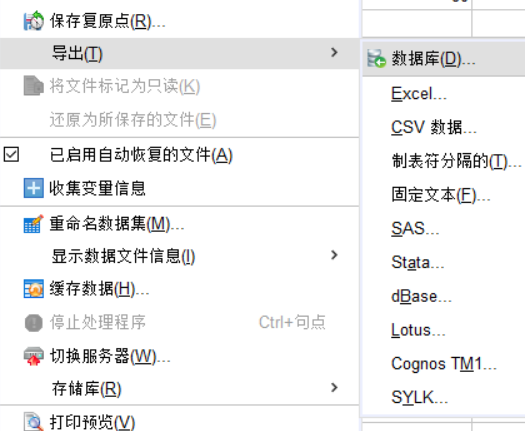
2、为了方便后续在Excel中编辑查看,在这里我们可以选择Excel格式,点击Excel格式之后,弹出将【数据另存为】面板。
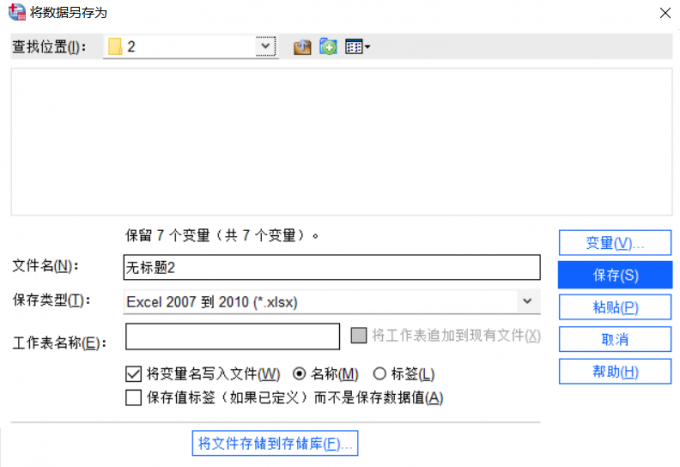
3、在这个面板上选择文件导出位置、输入文件名称,点击右侧的【变量】选项,打开【将数据另存为:变量】的对话框,只有选中的变量才能保存到指定的数据文件中,所以我们要将学生名称、姓名、语文成绩、数学成绩、英语成绩、性别、总分等所有变量全部勾选,勾选完成之后,点击【继续】按钮。
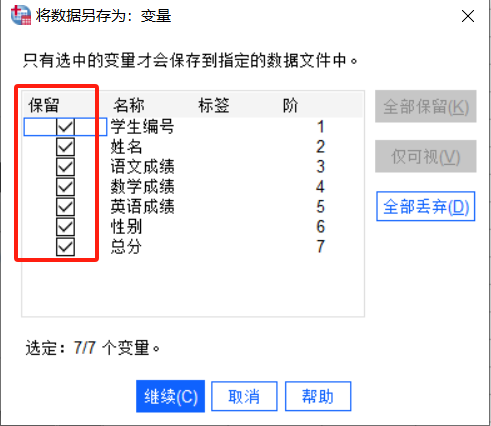
4、在工作表名称部分,勾选【将变量写入文件】-【名称】等等,设置完成之后,点击【确定】按钮,SPSS就会将数据导出到指定的文件中。

5、导出完成之后,我们在指定的保存位置,查看导出的文件即可。
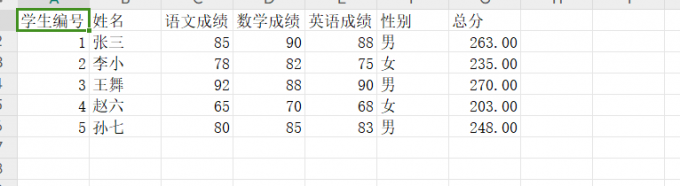
以上就是SPSS变量赋值是必须手动赋值么,SPSS变量赋值表怎么导出的全部操作步骤,本文通过实例展示了变量自动赋值的过程,带大家了解了SPSS变量赋值并非手动单一模式。希望今天的内容能帮助大家更好的认识SPSS数据分析软件,如果大家对SPSS感兴趣的话,可以登录SPSS中文网站进行下载试用。
作者:EON

